BTW 檔案是透過 BarTender 建立的,這是一款常用的標籤與條碼設計軟體。儘管 BarTender 能建立這類檔案,但分享時常面臨挑戰 —— 畢竟並非所有人都有安裝這款軟體。因此,人們會希望將 BTW 轉換為 PDF 文件,原因在於 PDF 文件不僅易於分享,在全球範圍內的存取性也更高。
不論您是要將標籤傳送給客戶,還是為日後儲存這些標籤,都可閱讀以下內容,探索實現無縫轉換的工具。本指南中,我們也會為您介紹一款強大的 PDF 文件編輯器 ——UPDF,協助您在轉換後完善文件,包括編輯、註釋,甚至與轉換後的 PDF 文件進行 AI 對談等功能。有興趣的使用者可直接下載免費試用。
Windows • macOS • iOS • Android 100% 安全性
第 1 部分:使用 BarTender 將 BTW 匯出為 PDF 文件
BarTender 廣泛應用於超過 25 萬個產業,專門用來建立專業標籤與 RFID 標籤。企業可透過它使用 50 多種可自訂繪圖圖形,搭配自有圖片設計標籤,呈現個人化風格。若想進一步了解其功能,可參考以下說明及從 BTW 建立 PDF 文件的步驟:
主要功能
- 支援透過瀏覽器遠端列印,使用者可從任何地方列印標籤
- 透過拖放式工作流程設計工具,提升標籤品質管控(QA)與團隊生產力
- 可自動從資料庫或外部檔案擷取資料與圖像
使用 BarTender 將 BTW 檔案匯出為 PDF 文件的步驟
除了生成條碼文件,以下是將 BTW 檔案匯出為 PDF 文件的方法:
步驟 1:在電腦上啟動 BarTender,從頂部工具列點選「檔案」標籤,再從下拉選單中點擊「列印」按鈕,開啟「列印」視窗。
步驟 2:接著展開「名稱」選單,從選項中選擇 PDF 印表機(例如「Microsoft Print to PDF」)或第三方解決方案(如 UPDF)。調整頁面大小或方向後,點擊底部的「列印」按鈕,即可將檔案儲存為 PDF 文件。
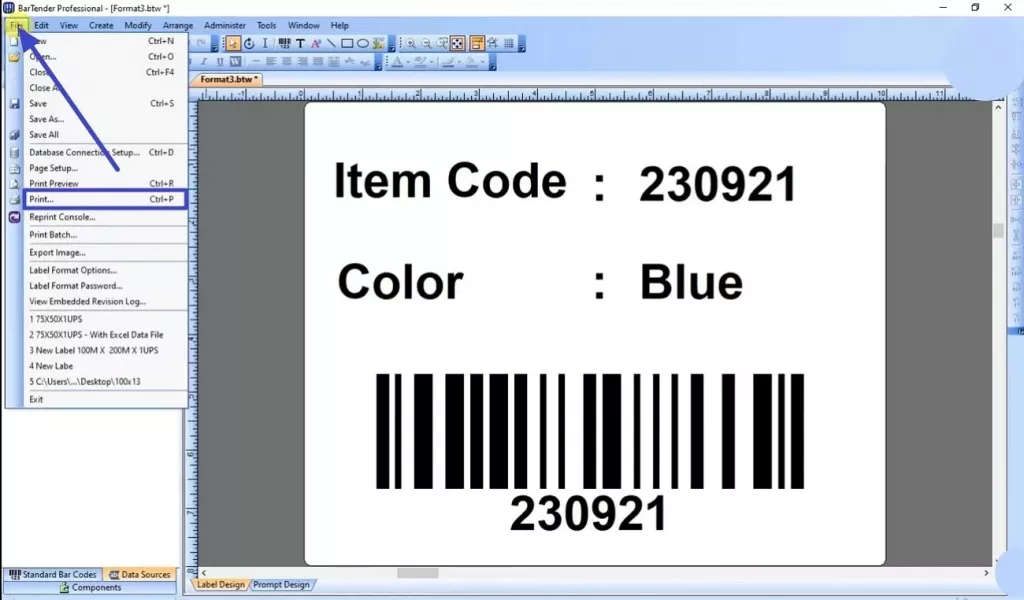
第 2 部分:使用 pdfFiller 線上將 BTW 轉換為 PDF 文件
另一款可線上將 BTW 轉換為 PDF 文件的工具是 pdfFiller,它能協助使用者快速完成編輯與轉換任務。這款工具支援以多種格式匯出並分享文件,包括 PDF 文件與 Word 檔案。
步驟 1:在瀏覽器中搜尋 pdfFiller,點擊「從裝置選取」按鈕上傳您的 BTW 檔案。
步驟 2:檔案上傳完成後,前往「三個點」圖示,在「另存為」下方點選「PDF」選項。
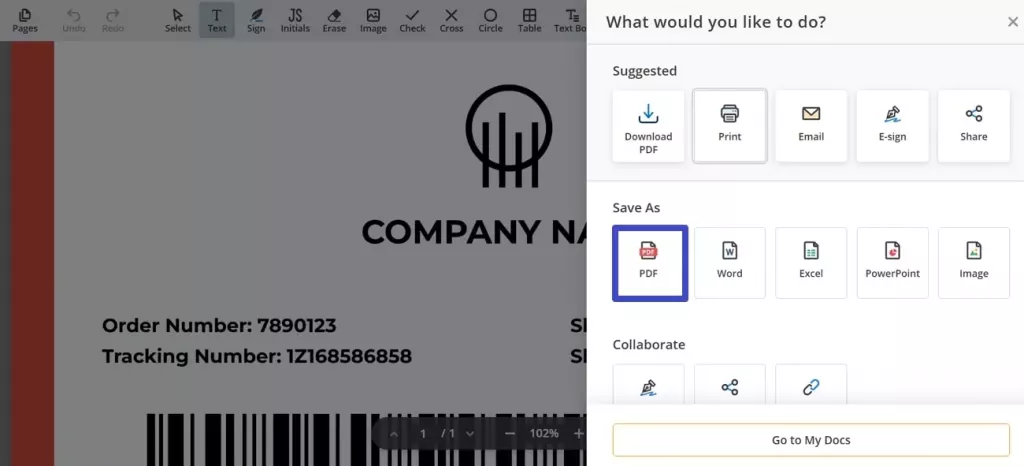
需注意的是,將敏感文件上傳至線上平台,意味著您需信任該服務處理您的資料。不僅如此,許多如 pdfFiller 的平台即便收費高昂,仍可能缺乏進階轉換功能,這也降低了線上工具的實用性。
第 3 部分:UPDF:一站式 PDF 文件管理工具
在探索過多種從 BTW 檔案建立 PDF 文件的工具後,接著為您介紹 UPDF—— 這是一款用於管理轉換後 PDF 文件的一站式平台。它在新手友善的介面中整合了進階的 PDF 文件編輯、轉換與加密功能,能妥善應對各種使用需求。
1. 編輯 PDF 文件
透過編輯功能,使用者可修改 PDF 文件內容,例如調整字體顏色或樣式;也能新增連結或圖片,並透過裁剪、替換等操作編輯元素。

2. 轉換 PDF 文件
轉換方面,它支援 14 種不同格式(如 Word、PPT、Excel),且轉換速度極快。您可批次轉換多個文件,且不會遺失原始格式。
3. OCR(光學字元辨識)
UPDF 的 OCR 功能可辨識掃描文件中的文字,讓您能直接編輯或搜尋內容。使用者也可選擇特定語言與頁面範圍執行辨識。
4. AI 功能
UPDF AI 功能可協助解決 PDF 文件相關問題,您只需向 AI 發出指令,就能對文件進行摘要或翻譯。
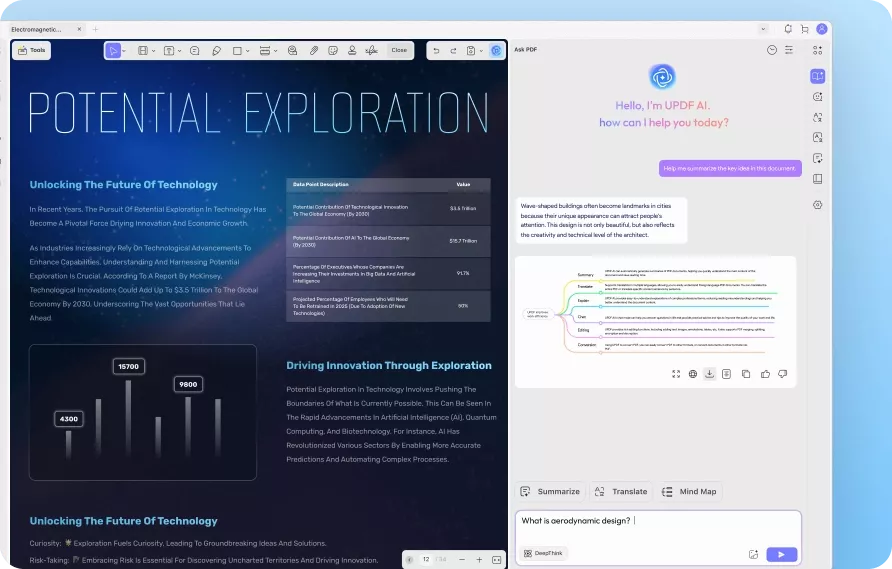
5. 更多功能
UPDF 還提供多項其他 PDF 文件工具,包括為 PDF 文件設定密碼保護、填寫與簽署 PDF 表單等。
顯而易見,UPDF 無疑是管理轉換後 PDF 文件的首選。建議您立即下載此工具,以合理費用享受其豐富功能。
Windows • macOS • iOS • Android 100% 安全性
若您想了解如何使用 UPDF 轉換 PDF 文件,可觀看下方影片。
常見問題
1. 什麼是 BTW 檔案?
BTW 檔案格式是 BarTender 軟體專用的標籤設計儲存格式,相當知名。這類檔案包含標籤的所有元素,不論是文字、圖像、條碼還是版面設定。若要提升存取性,您可直接透過 BarTender 軟體將 BTW 檔案列印為 PDF 文件。
2. 如何開啟 BTW 檔案?
開啟 BTW 檔案需先啟動 BarTender(這是專門管理此類檔案的軟體)。啟動後,從工具列點選「檔案」標籤,再點擊「開啟」選取欲開啟的 BTW 檔案即可。
3. 為什麼要將 BTW 檔案轉換為 PDF 文件?
將 BTW 檔案轉換為 PDF 文件後,您無需安裝 BarTender,就能在任何裝置上輕鬆分享、列印與檢視檔案;此外,PDF 文件會完整保留標籤的原始設計與格式,確保呈現一致性。
4. BarTender 軟體是免費的嗎?
不是,BarTender 為付費軟體,但 Seagull Scientific 提供免費試用版。試用版通常開放大部分設計與列印工具的使用權限,但會限制可列印的標籤數量。
結論
總結來說,將 BTW 檔案轉換為 PDF 文件的操作相當簡單,主要可透過兩種方法:BarTender 軟體與 pdfFiller。若您需要的不只是「從 BTW 建立 PDF 文件」的功能,而是更完整的後續管理工具,建議考慮使用 UPDF。
Windows • macOS • iOS • Android 100% 安全性
 UPDF
UPDF
 Windows
Windows Mac
Mac iPhone/iPad
iPhone/iPad Android
Android UPDF AI 在線
UPDF AI 在線 UPDF 數位簽名
UPDF 數位簽名 PDF 閱讀器
PDF 閱讀器 PDF 文件註釋
PDF 文件註釋 PDF 編輯器
PDF 編輯器 PDF 格式轉換
PDF 格式轉換 建立 PDF
建立 PDF 壓縮 PDF
壓縮 PDF PDF 頁面管理
PDF 頁面管理 合併 PDF
合併 PDF 拆分 PDF
拆分 PDF 裁剪 PDF
裁剪 PDF 刪除頁面
刪除頁面 旋轉頁面
旋轉頁面 PDF 簽名
PDF 簽名 PDF 表單
PDF 表單 PDF 文件對比
PDF 文件對比 PDF 加密
PDF 加密 列印 PDF
列印 PDF 批量處理
批量處理 OCR
OCR UPDF Cloud
UPDF Cloud 關於 UPDF AI
關於 UPDF AI UPDF AI解決方案
UPDF AI解決方案  AI使用者指南
AI使用者指南 UPDF AI常見問題解答
UPDF AI常見問題解答 總結 PDF
總結 PDF 翻譯 PDF
翻譯 PDF 解釋 PDF
解釋 PDF 與 PDF 對話
與 PDF 對話 與圖像對話
與圖像對話 PDF 轉心智圖
PDF 轉心智圖 與 AI 聊天
與 AI 聊天 PDF 轉成 Word
PDF 轉成 Word PDF 轉成 Excel
PDF 轉成 Excel PDF 轉成 PPT
PDF 轉成 PPT 使用者指南
使用者指南 技術規格
技術規格 產品更新日誌
產品更新日誌 常見問題
常見問題 使用技巧
使用技巧 部落格
部落格 UPDF 評論
UPDF 評論 下載中心
下載中心 聯絡我們
聯絡我們











